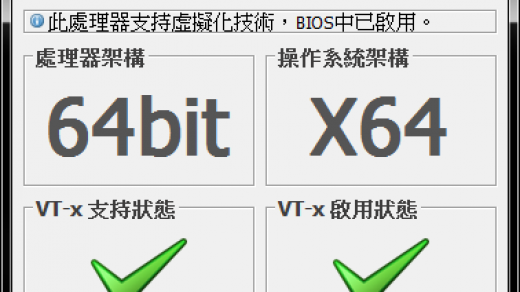*How to Use|4K Stogram 軟體使用教學
▍如何設定 4K Stogram?
▼ 點擊上方下拉式功能表中的「Edit」然後點擊「Preferences」開啟設定畫面。
.jpg)
▼ 設定畫面中,我們可以設定下載目錄、分類方式、是否每5分鐘自動更新(下載)照片、登入個人帳戶,如果你需要下載私人帳戶的照片或影片,必須在此處登入你的帳號跟密碼,授權軟體操作。
.jpg)
▍如何下載 Instagram(IG) 照片&影片?
▼ 假如我們想要下載此人的攝影作品,我們可以看到使用者名稱(ID)、特殊關鍵字(#關鍵字)或是位置名稱(location),這三個項目都是軟體支援下載的方式。
.jpg)
▼ 在下拉式功能表下方的網址列中,我們輸入上述類型的「ID、#關鍵字」並點擊「Subscribe」,軟體就會開始下載;而如果是位置名稱的話,要先點「search places」然後選擇搜尋的地點之後就會開始下載。
.jpg)
▼ 下載完成的照片會逐項列出,而除了照片本身的原始檔之外,縮圖也會一併下載,檔案格式以 JPEG(照片檔)、MP4(影片檔) 為主。
.jpg)
▍如何下載自己的帳戶、追蹤中的帳戶?
▼ 我們必須先在「設定(Preferences)」中填上帳號、密碼,然後在下拉式選單的「Edit」中找到訂閱(下載)的兩個選項,選擇想要執行的功能就會自動下載了。
PS.如果自己的帳戶是開放狀態的話,也可以用上面說的「ID、#關鍵字、搜尋位置」的方式下載。
.jpg)
▼ 有遺漏掉的教學內容嗎?回上一頁看看吧 ▼
Pages: 1 2